Vous cherchez à apprendre de nouveaux mots liés au smartphone mais aussi écrire un sms dans une autre langue. En effet par moment, il va être avantageux de mettre votre smartphone Huawei Y6p dans une autre langue. Donc de quelle manière peut-on changer la langue d’un téléphone android? Est-ce possible et simple à réaliser? Changer la langue d’un téléphone va être simple. Avec cet article nous allons vous décrire ce qu’il faut faire pour pouvoir changer la langue par défaut de votre Huawei Y6p. En second lieu nous détaillerons le tutoriel pour mettre à nouveau votre langue préférée par défaut.
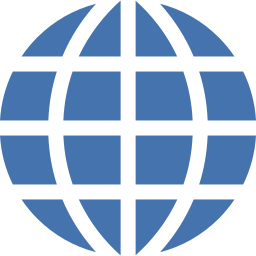
Quelle est la méthode pour changer la langue de mon Huawei Y6p?
Vous pouvez choisir de changer la langue affichée sur votre Huawei Y6p. Ça permettra de visualiser n’importe quels menus dans la langue choisie par vos soins. Que vous souhaitiez mettre votre android en anglais, français, espagnol, chinois ou même portugais, tout téléphone android peut personnaliser une langue principale.
Si jamais même un jour vous voulez changer la langue provisoirement pour pouvoir apprendre le vocabulaire de base des smartphones, cela sera possible. Il est possible de choisir la langue autant de fois que vous le souhaitez et restaurer votre langue favorite.
Quelles sont les étapes pour pouvoir mettre une autre langue dans votre Huawei Y6p?
Pour pouvoir modifier une langue sur votre téléphone Huawei Y6p, il suffit de suivre ces démarches:
- Allez dans les paramètres de votre Huawei Y6p
- Après cela essayez de trouver Gestion globale
- Après cela cliquez sur Langue et saisie
- Vous allez voir la langue principale installée sur votre smartphone
- Pour rajouter ainsi que remplacer langue, cliquez sur ajouter
- Faites défiler et Choisissez la langue voulue, puis sa région si besoin:
- choisissez si cette nouvelle langue va être la langue par défaut utilisée par votre Huawei Y6p: votre smartphone passera à cet instant dans la nouvelle langue prédéfinie (anglais, néerlandais, espagnol,… )
- ou choisissez si cette nouvelle langue ne soit pas la langue par défaut et donc uniquement rajouter à la langue actuelle : la langue de votre smartphone sera celle qui était définit avant. Vous pourrez dans un second temps changer l’ordre des langues et paramétrer cette autre langue comme langue par défaut plus tard. Il suffit de la remonter en premier dans la liste de vos langues
Quelle est la technique pour mettre le clavier de votre Huawei Y6p dans une autre langue?
Quelquefois vous aurez des sms à écrire dans une nouvelle langue, tout simplement car les lettres ainsi que les caractères différeront avec votre langue. Il sera plus simple de mettre le clavier dans la langue du sms à expédier. Pour pouvoir changer la langue de saisie de votre Huawei Y6p, allez voir notre article.
Comment faire pour mettre à nouveau ma langue préférée sur mon Huawei Y6p?
Vous voulez revenir à votre langue préférée sur votre android. Quelle est la technique pour désactiver la langue que vous avez ajouté dernièrement? Pour revenir à votre langue, il suffit de retirer la langue définie par défaut ou de glisser vers le haut votre langue favorite. Le plus souvent votre langue favorite est dans la liste des langues présentes dans votre Huawei Y6p. Pour cela, vous n’avez qu’à suivre ces étapes:
- Allez dans les paramètres
- Puis Gestion globale ou directement Langue et saisie
- Après cela cliquez sur Supprimer : à ce moment il est possible de retirer la langue par défaut définie sur votre Huawei Y6p
- Si votre langue préférée se trouve être déjà installée, elle devrait devenir la langue par défaut
- Dans l’hypothèse où votre langue n’est plus installée sur votre Huawei Y6p, par conséquent, réinstaller la, notamment expliqué dans le premier chapitre
- Ou glissez votre langue préférée vers le haut en utilisant les flèches placées sur la droite
- Après cela cliquez sur Supprimer : à ce moment il est possible de retirer la langue par défaut définie sur votre Huawei Y6p

Si jamais vous voulez d’autres infos sur votre Huawei Y6p, on vous invite à jeter un oeil sur les autres pages de la catégorie : Huawei Y6p.







